Le scénario « Consulter & Piloter »
Si vous souhaitez en savoir plus sur ce scénario, consultez la section correspondante en fonction de la configuration de votre produit :
Par défaut, l’option « Consulter & Piloter » basée sur Rôles
est activé. Si vous n’êtes pas sûr
de la configuration utilisée, contactez votre administrateur ADONIS.
« Consulter & Piloter » basé sur les rôles
L’objectif du scénario « Consulter & Piloter » consiste à vous permettre de visualiser les processus, lire les procédures et connaître ses responsabilités.
Le scénario « Consulter & Piloter » est en lecture seule. Les utilisateurs n’ont pas d’accès en écriture au contenu du référentiel (y compris tous les modèles, objets et leurs relations).
Lorsque vous passez à la fonctionnalité « Consulter & Piloter », le filtre sur le
statut est activé par défaut. Seuls les modèles et les objets en statut « Publié »
(icône ) sont affichés. Les types
de modèle et d’objet sans statut défini par un circuit de validation ne sont pas affectés. Cette
fonctionnalité peut être désactivée dans le Module d'administration.
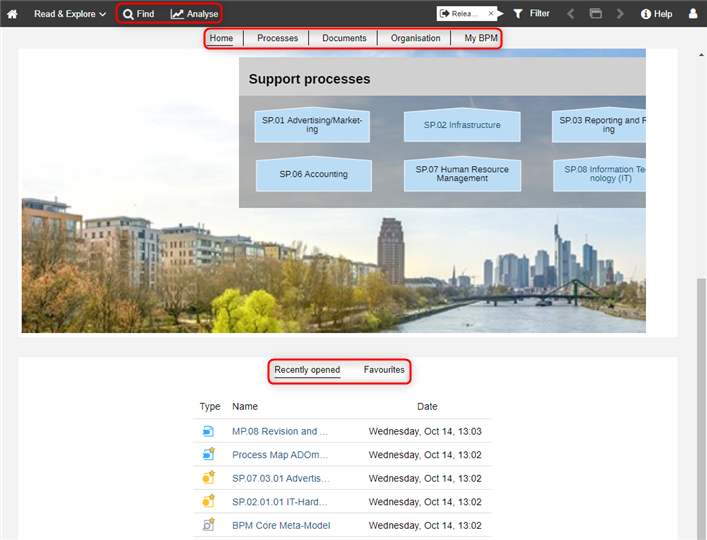
Contenu de la page d'accueil « Consulter & Piloter »
La page d'accueil présente les éléments suivants :
Modèle d'accueil
Un modèle d'accueil qui fournit une vue d’ensemble de la cartographie des processus de l’organisation. Peut être configuré dans le Module d'administration.
Récemment ouvert
Les modèles que vous avez ouverts le plus récemment. Triés par date, avec le modèle le plus récent en haut de la liste. Pour afficher d’autres modèles, cliquez sur Afficher plus....
Favoris
Vos modèles et objets préférés. Trié par ordre alphabétique. Pour afficher d’autres artefacts, cliquez sur Afficher plus....
Si aucun modèle d'accueil n’a été configuré, seuls les derniers modèles et favoris ouverts sont affichés sur la page de démarrage.
Cette page comporte quatre autres sections : Processus, Documents, Organisation et Mon BPM. Utilisez les liens rapides en haut de la page pour accéder à ces sections.
Processus
Répertorie tous les Diagrammes de collaboration et les Cartes des processus en statut « Publié » (icône
).
Documents
Fournit une vue d’ensemble des documents de la base de données.
Responsabilités
Répertorie toutes les Entités organisationnelles de la base de données.
Mon BPM
Gardez une vue d’ensemble constante de vos processus et des documents assignés, des éléments du SI et des risques avec le tableau de bord Mon BPM.
Autres options
La barre de menu située en haut de l'écran permet d'accéder à certaines fonctionnalités les plus utilisées dans ADONIS:
Rechercher
Ouvrez l’explorateur et la fonction de recherche dans ADONIS. Plusieurs options de recherche et de filtrage vous aident à trouver rapidement l’artefact que vous recherchez.
Analyser
Cette page comporte deux sections : Restitutions et Tableaux de bord. Utilisez les liens rapides en haut de la page pour accéder à ces sections. La section Restitutions affiche le tableau de bord , où les rapports PDF et RTF peuvent être créés. La section Tableaux de bord permet d’accéder aux tableaux de bord suivants: Experts métier, Pilote de processus, Initiatives, Risques, Conformité et Notifications.
Mon BPM
Ce tableau de bord est divisé en widgets « Mes Processus », « RACI », « Utilisation des Documents », « Utilisation du SI » et « Utilisation des Risques » .
En haut, sous « Mes Rôles
», vous pouvez sélectionner votre/vos rôle(s) dans votre organisation.
Mes Rôles
Sous « Mes Rôles », vous pouvez
sélectionner votre/vos rôle(s) dans votre organisation :
Les Rôles génériques dans votre Utilisateur sont affichés par défaut (l’attribut d'objet Utilisateurs ayant ce rôle dans le chapitre « Informations générales » du Notebook).
Vous pouvez ajouter des Rôles à partir d’autres domaines de responsabilité.
La sélection détermine quelles données sont affichées dans les widgets et les tableaux de bord du scénario « Consulter & Piloter » .
Ajouter/Supprimer des rôles
Pour ajouter ou supprimer des Rôles :
Cliquez sur le bouton
Ajouter/Supprimer des rôles .
Sélectionnez les Rôles à ajouter ou à supprimer, puis cliquez sur OK.
Les Rôles ajoutés manuellement sont indiqués en gras et marqués d’un astérisque (*). Seuls ces
Rôles peuvent être supprimés en cliquant sur le bouton
.
L’attribut Disponible pour l’affichage du lecteur vous permet de contrôler si un Rôle est disponible pour l’attribution manuelle.
Mes Processus
Ce tableau de bord fournit un aperçu détaillé de vos processus. Il répertorie tous les Diagrammes de collaboration :
Pour lequel vous êtes assigné en tant que Pilote du processus, Administrateurs du processus, Responsable révision ou Experts métier (attributs de modèle dans le chapitre « Responsabilités » du Notebook) ou :
Qui contiennent des Tâches pour lesquelles votre Rôle est assigné en tant que Responsables, Intervenants ayant autorité, Intervenants consultés ou Intervenants à informer (attributs d’objet dans le chapitre « RACI »du Notebook).
RACI
Cette section fournit un aperçu détaillé de toutes les étapes du processus dans lesquelles vous êtes impliqué par le biais de vos Rôles. Elle répertorie toutes les Tâches pour lesquelles vous êtes assigné en tant que Responsables, Intervenants ayant autorité, Intervenants consultés ou Intervenants à informer (attributs d’objet dans le chapitre « RACI » du Notebook).
Les tâches sont regroupées en fonction des modèles dans lesquels elles sont contenues.
Filtrer les tâches par rôle
Cette sélection détermine quelles Tâches seront affichées dans cette section. Afin de filtrer les Tâches :
Cliquez sur le titre du widget (bouton
) pour ouvrir un menu déroulant.
Sélectionnez l’entrée de menu Tous ou l’un de vos Rôles.
Tous répertorie toutes les Tâches dans lesquelles vous êtes impliqué par le biais de vos Rôles.
Si vous choisissez l’un de vos Rôles, seules les Tâches auxquelles vous participez par le biais de ce Rôle spécifique sont répertoriées.
Utilisation des documents
Cette section fournit un aperçu détaillé de l’utilisation des documents dans vos processus. Elle répertorie tous les Documents associés :
Dans vos Diagrammes de collaboration (attributs de modèle Informations en entrée dans le chapitre « Entrées/Sorties » du Notebook et Fichier bureautique/Document externe dans le chapitre du Notebook) ou :
Dans les Tâches de vos Diagrammes de collaboration (attributs d’objet dans le chapitre « Entrées/Sorties » du Notebook) ou :
Dans les Processus de vos Cartes des processus (attributs d’objet dans le chapitre « Entrées/Sorties » du Notebook).
Chaque occurrence d’un attribut de modèle ou d’objet est répertoriée dans une ligne distincte.
Utilisation du SI
Cette section fournit un aperçu détaillé des éléments du SI qui sont associés dans vos processus. Elle répertorie tous les objets du référentiel associés :
Dans vos Diagrammes de collaboration (attribut de modèle Éléments du SI associés dans le chapitre « Ressources/Produits » du Notebook ou :
Dans les Tâches de vos Diagrammes de collaboration (attribut d’objet Éléments du SI associés dans le chapitre « Ressources/Produits ») du Notebook ou :
Dans les Processus de vos Cartes des processus (attribut d’objet Éléments du SI associés dans le chapitre « Ressources/Produits » du Notebook).
Chaque occurrence d’un attribut de modèle ou d’objet est répertoriée dans une ligne distincte.
Utilisation des Risques
Cette section fournit un aperçu détaillé des risques qui sont assignés à vos processus. Elle répertorie tous les Risques associés :
Dans vos Diagrammes de collaboration (attribut de modèle Risques dans le chapitre « Gestion des risques » du Notebook ou :
Dans les Tâches de vos Diagrammes de collaboration (attribut d’objet Risques dans le chapitre « Risques » du Notebook) ou :
Dans les Processus de vos Cartes des processus de (attribut d’objet Risques dans le chapitre « Risques » du Notebook).
Chaque occurrence d’un attribut de modèle ou d’objet est répertoriée dans une ligne distincte.
Audit
Ce tableau de bord est divisé en widgets « Statistiques des modèles», « Classification des processus », « Analyse de potentiel des processus » et « Processus ».
Le filtre Mes objets/Pilote du processus du widget « Processus » permet de sélectionner les modèles qui serviront à créer les différents graphiques dans le tableau de bord « Audit ».
Le tableau de bord « Audit » n’est disponible que dans l'Édition Entreprise d'ADONIS.
Statistiques des modèles
Le diagramme circulaire Statuts des modèles affiche la distribution des statuts de version pour vos processus.
Le graphique à barres sur Suivi des indicateurs vous permet de savoir rapidement si les Indicateurs de performance de vos processus atteignent leurs valeurs cibles (sur la base d’une évaluation des attributs dans le chapitre « Caractéristiques » du Notebook).
Classification des processus
Ce diagramme en radar permet d’analyser et de classer les processus en fonction des attributs Prédictibilité, Complexité, Fréquence du processus, Importance métier et Type de processus (attributs du modèle dans le chapitre « Classification » du Notebook).
Analyse de potentiel des processus
Ce diagramme en radar permet d’analyser et de classer les processus sur la base de leurs attributs Qualité, Délai d'exécution, Performance financière, Satisfaction client, Support IT, Conformité, Gestion du risque et Maturité de gestion du processus (attributs du modèle dans le chapitre Notebook « Évaluation »).
Processus
Ce widget fournit un aperçu détaillé de vos processus.
Filtrer les processus
Vous pouvez définir quelles données sont affichées ici dans le widget « Processus ». Cette sélection détermine également quels modèles sont utilisés comme base pour créer les différents graphiques dans les autres widgets du tableau de bord « Audit ». Pour afficher uniquement certains processus :
- Cliquez sur le bouton Plus
en haut à droite du widget, placez le curseur sur Responsabilités, puis sélectionnez le filtre souhaité.
Mes objets répertorie tous les Diagrammes de collaboration et les Processus :
Pour lequel vous êtes assigné comme pilote du processus, administrateur du processus, responsable révision ou experts métier (attributs de modèle dans le chapitre « Responsabilités » du Notebook).
Qui contiennent des Tâches pour lesquelles votre Rôle est assigné en tant que Responsables, Intervenants ayant autorité, Intervenants consultés ou Intervenants à informer (attributs d’objet dans le chapitre « RACI »du Notebook).
Le Pilote du processus répertorie tous les Diagrammes de collaboration et les Processus :
- Pour lequel vous êtes assigné en tant que Pilote du processus (attribut dans le chapitre « Responsabilités » du Notebook).
Pilote du processus
Ce tableau de bord est divisé en widgets « Statistiques des modèles », « Processus », « Suivi des indicateurs », « KPIs » et « Mes Actifs » .
Statistiques des modèles
Ce widget contient des diagrammes circulaires montrant la distribution des statuts de version pour vos processus et des questions en suspens pour les Tâches et les Processus (attribut d’objet Points d'interrogation dans le chapitre « Revue et plan d'action » du Notebook).
Processus
Ce widget fournit un aperçu détaillé de vos processus.
Filtrer les processus
Vous pouvez définir quelles données sont affichées ici dans le widget « Processus » et dans le widget « Statistiques du modèle ». Pour afficher uniquement certains processus :
- Cliquez sur le bouton Plus
en haut à droite du widget, placez le curseur sur Responsabilités, puis sélectionnez le filtre souhaité.
Le widget « Mes objets » répertorie tous les Diagrammes de collaboration et les Cartes des processus :
Pour lequel vous êtes assigné comme pilote du processus, administrateur du processus, responsable révision ou experts métier (attributs de modèle dans le chapitre « Responsabilités » du Notebook).
Qui contiennent des Tâches pour lesquelles votre Rôle est assigné en tant que Responsables, Intervenants ayant autorité, Intervenants consultés ou Intervenants à informer (attributs d’objet dans le chapitre « RACI »du Notebook).
Le widget Pilote du processus répertorie tous les Diagrammes de collaboration et les Cartes de processus :
- Pour lequel vous êtes assigné en tant que Pilote du processus (attribut dans le chapitre « Responsabilités » du Notebook).
Suivi des indicateurs
Ce graphique à barres vous permet de savoir rapidement si vos Indicateurs de performance atteignent leurs valeurs cibles (sur la base d’une évaluation des attributs dans le chapitre « Caractéristiques » du Notebook).
Vous trouverez plus d’informations sur la logique de calcul dans les textes d’information des attributs dans le chapitre « Caractéristiques ».
KPIs
Ce widget fournit un aperçu détaillé de vos Indicateurs de performance.
Filtrer les KPI
Vous pouvez définir quelles données sont affichées ici dans le widget « KPIs » et dans le widget « Suivi des indicateurs ». Pour afficher uniquement certains Indicateurs de performance :
- Cliquez sur le bouton Plus
en haut à droite du widget, placez le curseur sur Responsabilités, puis sélectionnez le filtre souhaité.
Le widget Indicateurs (Mes) répertorie tous les Indicateurs de performance pour lesquels vous êtes assigné en tant que Responsable (attribut d’objet dans le chapitre « Responsabilités » du Notebook).
Le widget Indicateurs (Dans mes processus) répertorie tous les Indicateurs de performance dans les Diagrammes de collaboration et les Cartes des processus :
Pour lequel vous êtes assigné comme pilote du processus, administrateur du processus, responsable révision ou experts métier (attributs de modèle dans le chapitre « Responsabilités » du Notebook).
Qui contiennent des Tâches pour lesquelles votre Rôle est assigné en tant que Responsables, Intervenants ayant autorité, Intervenants consultés ou Intervenants à informer (attributs d’objet dans le chapitre « RACI »du Notebook).
Le widget Indicateurs (Mes & Dans mes processus) combine les deux options.
Mes Actifs
Ce widget fournit un aperçu de vos actifs. Il répertorie tous les objets du référentiel pour lesquels vous êtes assigné en tant que Responsable (attribut dans le chapitre « Responsabilités » du Notebook).
Amélioration
Ce tableau de bord est divisé en widgets « Statistiques sur mes initiatives », « Mes initiatives - Radar » et « Mes initiatives ».
Le tableau de bord « Amélioration » n’est disponible que dans l'Édition Entreprise d'ADONIS.
Statistiques sur mes initiatives
Le diagramme circulaire Avancement de l'initiative donne un aperçu de l’avancement de vos initiatives. La progression est calculée automatiquement sur la base d'une comparaison de l'état existant « as is » et de l'état cible « to be » du temps, des coûts et des efforts consacrés à une Initiative (attribut d’objet Progrès (automatique) dans le chapitre « Supervision » du Notebook).
Le graphique à barres Statut de l'initiative classe vos Initiatives en fonction de leur Statut (attribut d'objet dans le chapitre « Supervision » du Notebook).
Mes initiatives - Radar
Ce diagramme en radar permet d’analyser et de classifier vos Initiatives sur la base des attributs Coûts prévisionnels, Coûts réels, Effort prévisionnel, Effort réel et Niveau de complétude (attributs d’objet dans les chapitres du Notebook « Informations générales » et « Supervision »).
Mes Initiatives
Ce widget fournit un aperçu rapide de vos Initiatives. Il répertorie toutes les Initiatives pour lesquelles vous êtes assigné en tant que Responsable (attribut d'objet dans le chapitre « Responsabilités » du Notebook).
Vous pouvez voir en un coup d’œil les progrès des Initiatives répertoriés ici. Vous pouvez également vous renseigner rapidement sur l’intégrité des données des Initiatives répertoriées.
Risques
Ce tableau de bord est divisé en widgets « Statistiques des risques et contrôles », « Indicateurs de risques », « Mes Risques », « Fréquence des contrôles » et « Mes contrôles ».
Le tableau de bord « Risques » n’est disponible que dans l'Édition Entreprise d'ADONIS.
Statistiques des risques et contrôles
Le premier diagramme circulaire de ce widget montre la distribution des valeurs d’évaluation des risques pour vos Risques. La valeur estimée du risque est calculée en fonction des valeurs suivantes Probabilité, Impact et Indice de détection d’un risque (attributs d’objet dans le chapitre « Évaluation des risques » du Notebook).
Le deuxième diagramme circulaire montre la distribution des méthodes de contrôle pour vos Contrôles (attribut d'objet dans le chapitre « Informations générales » du Notebook).
Indicateurs de risques
Le premier indicateur de mesure de ce widget affiche la valeur moyenne de l’attribut Valeur du risque de vos risques (attribut d'objet du chapitre« Évaluation des risques » du Notebook).
Les deuxième et troisième indicateurs affichent les valeurs moyennes. Des attributs Efficacité de la conception du contrôle et Efficacité opérationnelle du contrôle dans vos contrôles (attributs d’objet dans le chapitre « Évaluation des contrôles » du Notebook).
Mes Risques
Ce widget fournit un aperçu rapide de vos Risques. Il répertorie tous les Risques pour lesquels vous êtes assigné en tant que Responsable (attribut d'objet dans le chapitre « Responsabilités » du Notebook).
Les risques sont regroupés en fonction de leur Groupe de risques (attribut d'objet dans le chapitre « Informations générales » du Notebook).
Vous pouvez voir en un coup d’œil la criticité des Risques répertoriés ici. Vous pouvez également vous renseigner rapidement sur l’intégrité des données des Risques répertoriés.
Fréquence des contrôles
Ce graphique à barres catégorise les Contrôles par rapport à leur fréquence d’exécution des contrôles (attribut d'objet dans le chapitre « Informations générales » du Notebook).
Mes Contrôles
Ce widget fournit un aperçu rapide de vos Contrôles. Il répertorie tous les Contrôles pour lesquels vous êtes assigné en tant que Responsable (attribut d'objet dans le chapitre « Responsabilités » du Notebook).
Vous pouvez en savoir plus rapidement sur l’intégrité des données des contrôles répertoriés ici.
Conformité
Ce tableau de bord est divisé en widgets « Statistiques sur la conformité » et « Mes objectifs de contrôle » .
Le tableau de bord « Conformité » n’est disponible que dans l'Édition Entreprise d'ADONIS.
Statistiques sur la conformité
Le diagramme circulaire Écarts identifiés fournit un aperçu des actifs qui nécessitent une action par rapport à leur niveau de maturité pour l'ensemble de mes Objectifs de contrôle (attribut Sujet à amélioration dans le Notebook des Objectifs de contrôle assignés, dans le chapitre « Informations générales »).
Le graphique à barres Analyse de la maturité fournit un aperçu de la maturité de vos Objectifs de contrôle en dénombrant le nombre d'actifs associés en fonction des 3 niveaux possibles : non atteint, atteint, dépassé. Le niveau de maturité est calculé automatiquement sur la base d’une comparaison du statut « actuel» et du statut «cible » (attributs Niveau de maturité actuel et Niveau de maturité cible dans le chapitre « Maturité » du Notebook des Objectifs de contrôle assignés associés, ).
Mes Objectifs de contrôle
Ce widget fournit un aperçu rapide des actifs de vos Objectifs de contrôle. Il répertorie les actifs de tous les Objectifs de contrôle pour lesquels vous êtes assigné en tant que Responsable (attribut d'objet dans le chapitre « Responsabilités » du Notebook).
Les actifs sont des objets de référentiel qui sont reliés à vos Objectifs de contrôle par la relation Objectifs de contrôle assignés. Dans le widget, les actifs sont regroupés en fonction de leur Objectif de contrôle.
Pour chaque combinaison d’Objectif de contrôle et d’actif, vous pouvez voir si une action est requise et quelle est l’évaluation de la maturité de cette combinaison (attributs dans les chapitres « Informations générales » et « Maturité » du Notebook de la relation Objectifs de contrôle assignés). Vous pouvez également vous renseigner rapidement sur l’intégralité des données des actifs répertoriés.
Notifications
Ce tableau de bord est identique dans les 2 scénarios« Cartographier & Documenter » et « Consulter & Piloter » . Par conséquent, veuillez vous référer à la description correspondante ici.
« Consulter & Piloter » basé sur les entités organisationnelles
L’objectif du scénario « Consulter & Piloter » consiste à vous permettre de visualiser les processus, lire les procédures et connaître ses responsabilités.
Le scénario « Consulter & Piloter » est en lecture seule. Les utilisateurs n’ont pas d’accès en écriture au contenu du référentiel (y compris tous les modèles, objets et leurs relations).
Lorsque vous passez à la fonctionnalité « Consulter & Piloter », le filtre sur le
statut est activé par défaut. Seuls les modèles et les objets en statut « Publié »
(icône ) sont affichés. Les types
de modèle et d’objet sans statut défini par un circuit de validation ne sont pas affectés. Cette
fonctionnalité peut être désactivée dans le Module d'administration.
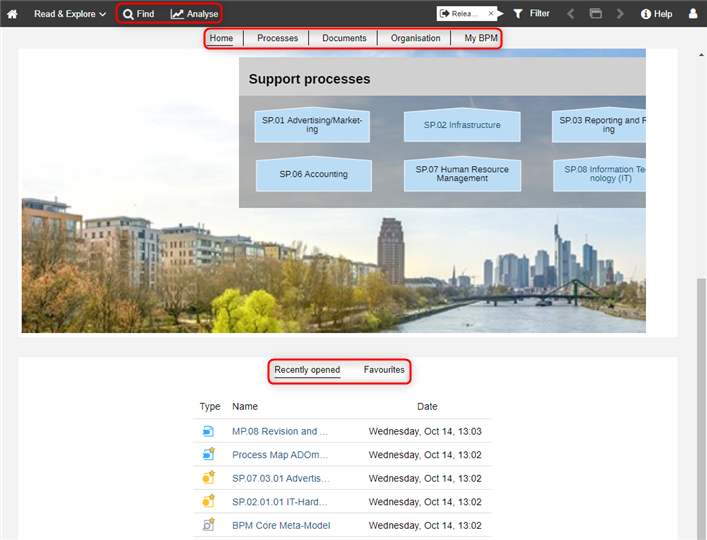
Contenu de la page d'accueil « Consulter & Piloter »
La page d'accueil présente les éléments suivants :
Modèle d'accueil
Un modèle d'accueil qui fournit une vue d’ensemble de la cartographie des processus de l’organisation. Peut être configuré dans le Module d'administration.
Récemment ouvert
Les modèles que vous avez ouverts le plus récemment. Triés par date, avec le modèle le plus récent en haut de la liste. Pour afficher d’autres modèles, cliquez sur Afficher plus....
Favoris
Vos modèles et objets préférés. Trié par ordre alphabétique. Pour afficher d’autres artefacts, cliquez sur Afficher plus....
Si aucun modèle d'accueil n’a été configuré, seuls les derniers modèles et favoris ouverts sont affichés sur la page de démarrage.
Cette page comporte quatre autres sections : Processus, Documents, Organisation et Mon BPM. Utilisez les liens rapides en haut de la page pour accéder à ces sections.
Processus
Répertorie tous les Diagrammes de collaboration et les Cartes des processus en statut « Publié » (icône
).
Documents
Fournit une vue d’ensemble des documents de la base de données.
Responsabilités
Répertorie toutes les Entités organisationnelles de la base de données.
Mon BPM
Gardez une vue d’ensemble constante de vos processus et des documents assignés, des éléments du SI et des risques avec le tableau de bord Mon BPM.
Autres options
La barre de menu située en haut de l'écran permet d'accéder à certaines fonctionnalités les plus utilisées dans ADONIS:
Rechercher
Ouvrez l’explorateur et la fonction de recherche dans ADONIS. Plusieurs options de recherche et de filtrage vous aident à trouver rapidement l’artefact que vous recherchez.
Analyser
Cette page comporte deux sections : Restitutions et Tableaux de bord. Utilisez les liens rapides en haut de la page pour accéder à ces sections. La section Restitutions affiche le tableau de bord , où les rapports PDF et RTF peuvent être créés. La section Tableaux de bord permet d’accéder aux tableaux de bord suivants: Experts métier, Pilote de processus, Initiatives, Risques, Conformité et Notifications.
Mon BPM
Ce tableau de bord est divisé en widgets « Mes processus », « Utilisation des documents », « Utilisation du SI » et « Utilisation des Risques ».
En haut, sous « Mes Entités organisationnelles
», vous pouvez voir
les Entités organisationnelles auxquelles vous êtes assigné.
Mes Entités organisationnelles
Sous « Mes Entités organisationnelles
», vous pouvez voir les Entités
organisationnelles auxquelles vous êtes assigné dans votre organisation :
- Les Entités organisationnelles associées dans votre utilisateur sont affichées (l’attribut d'objet Rôles rattachés à l'entité dans le chapitre « Informations générales » du Notebook).
Vos Entités organisationnelles déterminent quelles données sont affichées dans les widgets et les tableaux de bord du scénario « Consulter & Piloter » .
Mes Processus
Cette section fournit un aperçu détaillé de vos processus. Il répertorie tous les Diagrammes de collaboration :
Pour lequel vous êtes assigné en tant que Pilote du processus, Administrateurs du processus, Responsable révision ou Experts métier (attributs de modèle dans le chapitre « Responsabilités » du Notebook) ou :
Pour lequel votre Entité organisationnelle est assignée (attribut de modèle Domaines métier dans le chapitre « Informations générales » du Notebook).
Utilisation des documents
Cette section fournit un aperçu détaillé de l’utilisation des documents dans vos processus. Elle répertorie tous les Documents associés :
Dans vos Diagrammes de collaboration (attributs de modèle Informations en entrée dans le chapitre « Entrées/Sorties » du Notebook et Fichier bureautique/Document externe dans le chapitre du Notebook) ou :
Dans les Tâches de vos Diagrammes de collaboration (attributs d’objet dans le chapitre « Entrées/Sorties » du Notebook) ou :
Dans les Processus de vos Cartes des processus (attributs d’objet dans le chapitre « Entrées/Sorties » du Notebook).
Chaque occurrence d’un attribut de modèle ou d’objet est répertoriée dans une ligne distincte.
Utilisation du SI
Cette section fournit un aperçu détaillé des éléments du SI qui sont associés dans vos processus. Elle répertorie tous les objets du référentiel associés :
Dans vos Diagrammes de collaboration (attribut de modèle Éléments du SI associés dans le chapitre « Ressources/Produits » du Notebook ou :
Dans les Tâches de vos Diagrammes de collaboration (attribut d’objet Éléments du SI associés dans le chapitre « Ressources/Produits ») du Notebook ou :
Dans les Processus de vos Cartes des processus (attribut d’objet Éléments du SI associés dans le chapitre « Ressources/Produits » du Notebook).
Chaque occurrence d’un attribut de modèle ou d’objet est répertoriée dans une ligne distincte.
Utilisation des Risques
Cette section fournit un aperçu détaillé des risques qui sont assignés à vos processus. Elle répertorie tous les Risques associés :
Dans vos Diagrammes de collaboration (attribut de modèle Risques dans le chapitre « Gestion des risques » du Notebook ou :
Dans les Tâches de vos Diagrammes de collaboration (attribut d’objet Risques dans le chapitre « Risques » du Notebook) ou :
Dans les Processus de vos Cartes des processus de (attribut d’objet Risques dans le chapitre « Risques » du Notebook).
Chaque occurrence d’un attribut de modèle ou d’objet est répertoriée dans une ligne distincte.
Audit
Ce tableau de bord est divisé en widgets « Statistiques des modèles», « Classification des processus », « Analyse de potentiel des processus » et « Processus ».
Le filtre Mes objets/Pilote du processus du widget « Processus » permet de sélectionner les modèles qui serviront à créer les différents graphiques dans le tableau de bord « Audit ».
Le tableau de bord « Audit » n’est disponible que dans l'Édition Entreprise d'ADONIS.
Statistiques des modèles
Le diagramme circulaire Statuts des modèles affiche la distribution des statuts de version pour vos processus.
Le graphique à barres sur Suivi des indicateurs vous permet de savoir rapidement si les Indicateurs de performance de vos processus atteignent leurs valeurs cibles (sur la base d’une évaluation des attributs dans le chapitre « Caractéristiques » du Notebook).
Classification des processus
Ce diagramme en radar permet d’analyser et de classer les processus en fonction des attributs Prédictibilité, Complexité, Fréquence du processus, Importance métier et Type de processus (attributs du modèle dans le chapitre « Classification » du Notebook).
Analyse de potentiel des processus
Ce diagramme en radar permet d’analyser et de classer les processus sur la base de leurs attributs Qualité, Délai d'exécution, Performance financière, Satisfaction client, Support IT, Conformité, Gestion du risque et Maturité de gestion du processus (attributs du modèle dans le chapitre Notebook « Évaluation »).
Processus
Ce widget fournit un aperçu détaillé de vos processus.
Filtrer les processus
Vous pouvez définir quelles données sont affichées ici dans le widget « Processus ». Cette sélection détermine également quels modèles sont utilisés comme base pour créer les différents graphiques dans les autres widgets du tableau de bord « Audit ». Pour afficher uniquement certains processus :
- Cliquez sur le bouton Plus
en haut à droite du widget, placez le curseur sur Responsabilités, puis sélectionnez le filtre souhaité.
Mes objets répertorie tous les Diagrammes de collaboration et les Processus :
Pour lequel vous êtes assigné comme pilote du processus, administrateur du processus, responsable révision ou experts métier (attributs de modèle dans le chapitre « Responsabilités » du Notebook).
Pour lequel votre Entité organisationnelle est assignée (attribut de modèle Domaines métier dans le chapitre « Informations générales » du Notebook).
Le Pilote du processus répertorie tous les Diagrammes de collaboration et les Processus :
- Pour lequel vous êtes assigné en tant que Pilote du processus (attribut dans le chapitre « Responsabilités » du Notebook).
Pilote du processus
Ce tableau de bord est divisé en widgets « Statistiques des modèles », « Processus », « Suivi des indicateurs », « KPIs » et « Mes Actifs » .
Statistiques des modèles
Ce widget contient des diagrammes circulaires montrant la distribution des statuts de version pour vos processus et des questions en suspens pour les Tâches et les Processus (attribut d’objet Points d'interrogation dans le chapitre « Revue et plan d'action » du Notebook).
Processus
Ce widget fournit un aperçu détaillé de vos processus.
Filtrer les processus
Vous pouvez définir quelles données sont affichées ici dans le widget « Processus » et dans le widget « Statistiques du modèle ». Pour afficher uniquement certains processus :
- Cliquez sur le bouton Plus
en haut à droite du widget, placez le curseur sur Responsabilités, puis sélectionnez le filtre souhaité.
Le widget « Mes objets » répertorie tous les Diagrammes de collaboration et les Cartes des processus :
Pour lequel vous êtes assigné comme pilote du processus, administrateur du processus, responsable révision ou experts métier (attributs de modèle dans le chapitre « Responsabilités » du Notebook).
Pour lequel votre Entité organisationnelle est assignée (attribut de modèle Domaines métier dans le chapitre « Informations générales » du Notebook).
Le widget Pilote du processus répertorie tous les Diagrammes de collaboration et les Cartes de processus :
- Pour lequel vous êtes assigné en tant que Pilote du processus (attribut dans le chapitre « Responsabilités » du Notebook).
Suivi des indicateurs
Ce graphique à barres vous permet de savoir rapidement si vos Indicateurs de performance atteignent leurs valeurs cibles (sur la base d’une évaluation des attributs dans le chapitre « Caractéristiques » du Notebook).
Vous trouverez plus d’informations sur la logique de calcul dans les textes d’information des attributs dans le chapitre « Caractéristiques ».
KPIs
Ce widget fournit un aperçu détaillé de vos Indicateurs de performance.
Filtrer les KPI
Vous pouvez définir quelles données sont affichées ici dans le widget « KPIs » et dans le widget « Suivi des indicateurs ». Pour afficher uniquement certains Indicateurs de performance :
- Cliquez sur le bouton Plus
en haut à droite du widget, placez le curseur sur Responsabilités, puis sélectionnez le filtre souhaité.
Le widget Indicateurs (Mes) répertorie tous les Indicateurs de performance pour lesquels vous êtes assigné en tant que Responsable (attribut d’objet dans le chapitre « Responsabilités » du Notebook).
Le widget Indicateurs (Dans mes processus) répertorie tous les Indicateurs de performance dans les Diagrammes de collaboration et les Cartes des processus :
Pour lequel vous êtes assigné comme pilote du processus, administrateur du processus, responsable révision ou experts métier (attributs de modèle dans le chapitre « Responsabilités » du Notebook).
Pour lequel votre Entité organisationnelle est assignée (attribut de modèle Domaines métier dans le chapitre « Informations générales » du Notebook).
Le widget Indicateurs (Mes & Dans mes processus) combine les deux options.
Mes Actifs
Ce widget fournit un aperçu de vos actifs. Il répertorie tous les objets du référentiel pour lesquels vous êtes assigné en tant que Responsable (attribut dans le chapitre « Responsabilités » du Notebook).
Amélioration
Ce tableau de bord est divisé en widgets « Statistiques sur mes initiatives », « Mes initiatives - Radar » et « Mes initiatives ».
Le tableau de bord « Amélioration » n’est disponible que dans l'Édition Entreprise d'ADONIS.
Statistiques sur mes initiatives
Le diagramme circulaire Avancement de l'initiative donne un aperçu de l’avancement de vos initiatives. La progression est calculée automatiquement sur la base d'une comparaison de l'état existant « as is » et de l'état cible « to be » du temps, des coûts et des efforts consacrés à une Initiative (attribut d’objet Progrès (automatique) dans le chapitre « Supervision » du Notebook).
Le graphique à barres Statut de l'initiative classe vos Initiatives en fonction de leur Statut (attribut d'objet dans le chapitre « Supervision » du Notebook).
Mes initiatives - Radar
Ce diagramme en radar permet d’analyser et de classifier vos Initiatives sur la base des attributs Coûts prévisionnels, Coûts réels, Effort prévisionnel, Effort réel et Niveau de complétude (attributs d’objet dans les chapitres du Notebook « Informations générales » et « Supervision »).
Mes Initiatives
Ce widget fournit un aperçu rapide de vos Initiatives. Il répertorie toutes les Initiatives pour lesquelles vous êtes assigné en tant que Responsable (attribut d'objet dans le chapitre « Responsabilités » du Notebook).
Vous pouvez voir en un coup d’œil les progrès des Initiatives répertoriés ici. Vous pouvez également vous renseigner rapidement sur l’intégrité des données des Initiatives répertoriées.
Risques
Ce tableau de bord est divisé en widgets « Statistiques des risques et contrôles », « Indicateurs de risques », « Mes risques », « Fréquence des contrôles » et « Mes contrôles » .
Le tableau de bord « Risques » n’est disponible que dans l'Édition Entreprise d'ADONIS.
Statistiques des risques et contrôles
Le premier diagramme circulaire de ce widget montre la distribution des valeurs d’évaluation des risques pour vos Risques. La valeur estimée du risque est calculée en fonction des valeurs suivantes Probabilité, Impact et Indice de détection d’un risque (attributs d’objet dans le chapitre « Évaluation des risques » du Notebook).
Le deuxième diagramme circulaire montre la distribution des méthodes de contrôle pour vos Contrôles (attribut d'objet dans le chapitre « Informations générales » du Notebook).
Indicateurs de risques
Le premier indicateur de mesure de ce widget affiche la valeur moyenne de l’attribut Valeur du risque de vos risques (attribut d'objet du chapitre« Évaluation des risques » du Notebook).
Les deuxième et troisième indicateurs affichent les valeurs moyennes. Des attributs Efficacité de la conception du contrôle et Efficacité opérationnelle du contrôle dans vos contrôles (attributs d’objet dans le chapitre « Évaluation des contrôles » du Notebook).
Mes Risques
Ce widget fournit un aperçu rapide de vos Risques. Il répertorie tous les Risques pour lesquels vous êtes assigné en tant que Responsable (attribut d'objet dans le chapitre « Responsabilités » du Notebook).
Les risques sont regroupés en fonction de leur Groupe de risques (attribut d'objet dans le chapitre « Informations générales » du Notebook).
Vous pouvez voir en un coup d’œil la criticité des Risques répertoriés ici. Vous pouvez également vous renseigner rapidement sur l’intégrité des données des Risques répertoriés.
Fréquence des contrôles
Ce graphique à barres catégorise les Contrôles par rapport à leur fréquence d’exécution des contrôles (attribut d'objet dans le chapitre « Informations générales » du Notebook).
Mes Contrôles
Ce widget fournit un aperçu rapide de vos Contrôles. Il répertorie tous les Contrôles pour lesquels vous êtes assigné en tant que Responsable (attribut d'objet dans le chapitre « Responsabilités » du Notebook).
Vous pouvez en savoir plus rapidement sur l’intégrité des données des contrôles répertoriés ici.
Conformité
Ce tableau de bord est divisé en widgets « Statistiques sur la conformité » et « Mes objectifs de contrôle » .
Le tableau de bord « Conformité » n’est disponible que dans l'Édition Entreprise d'ADONIS.
Statistiques sur la conformité
Ce diagramme circulaire montre, pour toutes les combinaisons d’Objectifs de contrôle et d'actifs, ainsi que des écarts identifiés (attribut Sujet à amélioration dans le Notebook de la relation Objectifs de contrôle assignés, dans le chapitre « Informations générales »).
Le diagramme circulaire Écarts identifiés fournit un aperçu des actifs qui nécessitent une action par rapport à leur niveau de maturité pour l'ensemble de mes Objectifs de contrôle (attribut Sujet à amélioration dans le Notebook des Objectifs de contrôle assignés, dans le chapitre « Informations générales »).
Le graphique à barres Analyse de la maturité fournit un aperçu de la maturité de vos Objectifs de contrôle en dénombrant le nombre d'actifs associés en fonction des 3 niveaux possibles : non atteint, atteint, dépassé. Le niveau de maturité est calculé automatiquement sur la base d’une comparaison du statut « actuel» et du statut «cible » (attributs Niveau de maturité actuel et Niveau de maturité cible dans le chapitre « Maturité » du Notebook des Objectifs de contrôle assignés associés, ).
Mes Objectifs de contrôle
Ce widget fournit un aperçu rapide des actifs de vos Objectifs de contrôle. Il répertorie les actifs de tous les Objectifs de contrôle pour lesquels vous êtes assigné en tant que Responsable (attribut d'objet dans le chapitre « Responsabilités » du Notebook).
Les actifs sont des objets de référentiel qui sont reliés à vos Objectifs de contrôle par la relation Objectifs de contrôle assignés. Dans le widget, les actifs sont regroupés en fonction de leur Objectif de contrôle.
Pour chaque combinaison d’Objectif de contrôle et d’actif, vous pouvez voir si une action est requise et quelle est l’évaluation de la maturité de cette combinaison (attributs dans les chapitres « Informations générales » et « Maturité » du Notebook de la relation Objectifs de contrôle assignés). Vous pouvez également vous renseigner rapidement sur l’intégralité des données des actifs répertoriés.
Notifications
Ce tableau de bord est identique dans les 2 scénarios« Cartographier & Documenter » et « Consulter & Piloter » . Par conséquent, veuillez vous référer à la description correspondante ici.